vs2005和vs2008
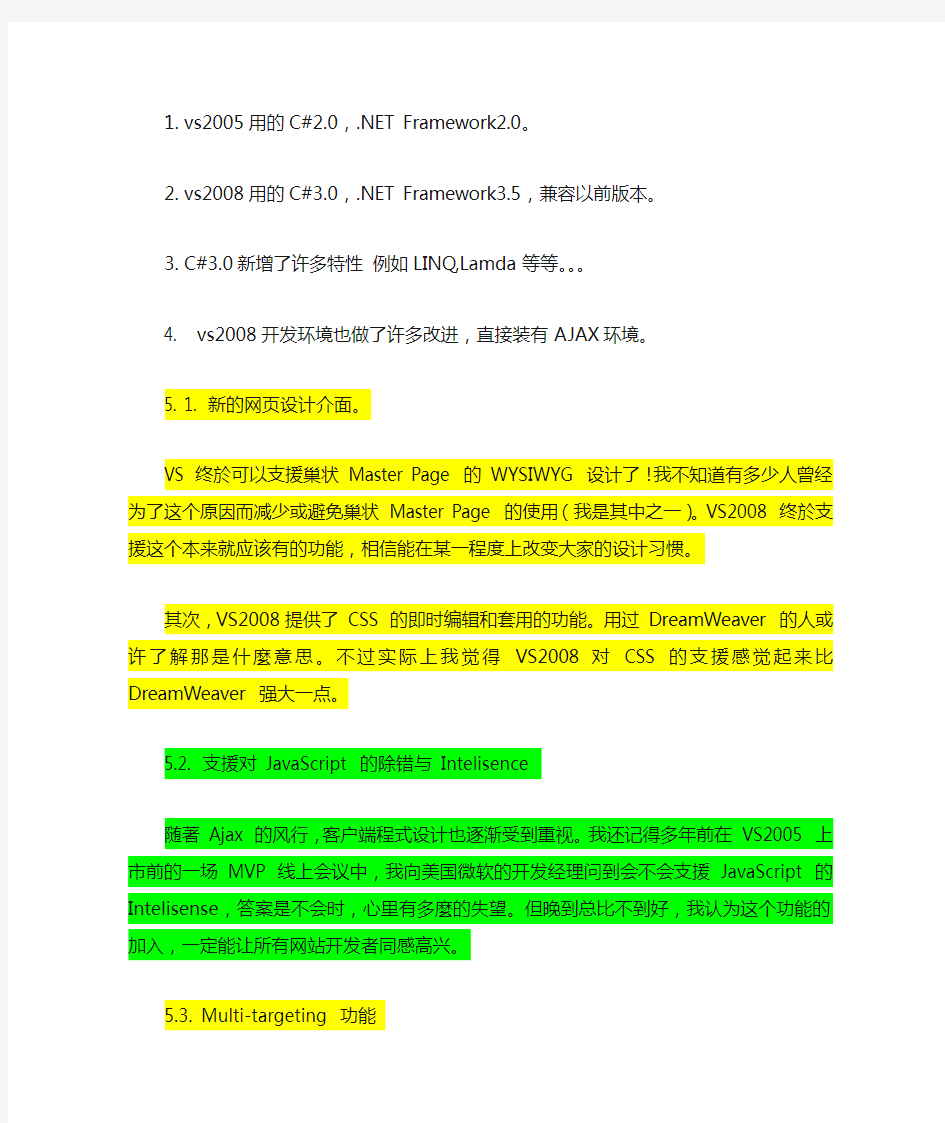
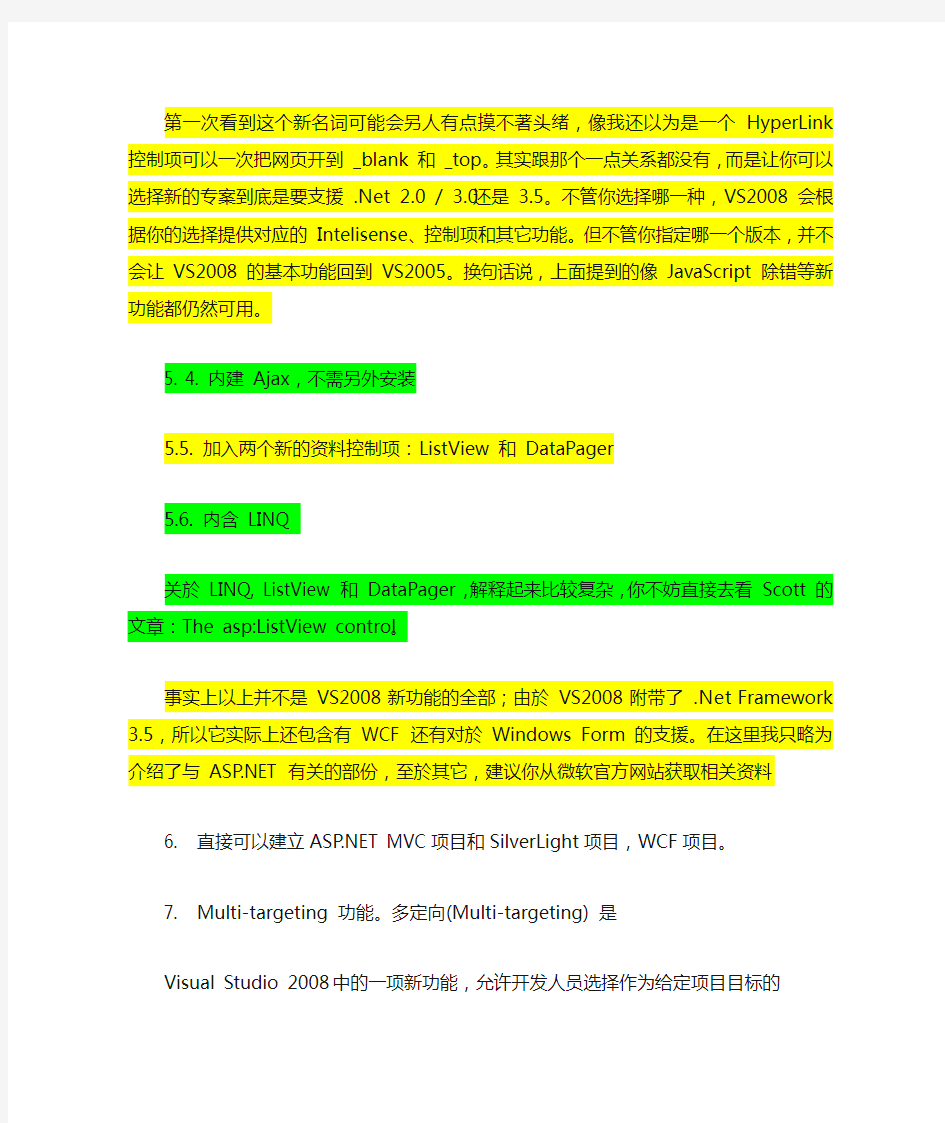
1.vs2005用的C#
2.0,.NET Framework2.0。
2.vs2008用的C#
3.0,.NET Framework3.5,兼容以前版本。
3.C#3.0新增了许多特性例如LINQ,Lamda等等。。。
4. vs2008开发环境也做了许多改进,直接装有AJAX环境。
5. 1. 新的网页设计介面。
VS 终於可以支援巢状Master Page 的WYSIWYG 设计了!我不知道有多少人曾经为了这个原因而减少或避免巢状Master Page 的使用(我是其中之一)。VS2008 终於支援这个本来就应该有的功能,相信能在某一程度上改变大家的设计习惯。
其次,VS2008提供了CSS 的即时编辑和套用的功能。用过DreamWeaver 的人或许了解那是什麼意思。不过实际上我觉得VS2008对CSS 的支援感觉起来比DreamWeaver 强大一点。
5.2. 支援对JavaScript 的除错与Intelisence
随著Ajax 的风行,客户端程式设计也逐渐受到重视。我还记得多年前在VS2005 上市前的一场MVP 线上会议中,我向美国微软的开发经理问到会不会支援JavaScript 的Intelisense,答案是不会时,心里有多麼的失望。但晚到总比不到好,我认为这个功能的加入,一定能让所有网站开发者同感高兴。
5.3. Multi-targeting 功能
第一次看到这个新名词可能会另人有点摸不著头绪,像我还以为是一个HyperLink 控制项可以一次把网页开到_blank 和_top。其实跟那个一点关系都没有,而是让你可以选择新的专案到底是要支援.Net 2.0 / 3.0 还是3.5。不管你选择哪一种,VS2008 会根据你的选择提供对应的Intelisense、控制项和其它功能。但不管你指定哪一个版本,并不会让VS2008 的基本功能回到VS2005。换句话说,上面提到的像JavaScript 除错等新功能都仍然可用。
5. 4. 内建Ajax,不需另外安装
5.5. 加入两个新的资料控制项:ListView 和DataPager
5.6. 内含LINQ
关於LINQ, ListView 和DataPager,解释起来比较复杂,你不妨直接去看Scott 的文章:The asp:ListView control。
事实上以上并不是VS2008新功能的全部;由於VS2008附带了.Net Framework 3.5,所以它实际上还包含有WCF 还有对於Windows Form 的支援。在这里我只略为介绍了与https://www.360docs.net/doc/5811585922.html, 有关的部份,至於其它,建议你从微软官方网站获取相关资料
6. 直接可以建立https://www.360docs.net/doc/5811585922.html, MVC项目和SilverLight项目,WCF项目。
7. Multi-targeting 功能。多定向(Multi-targeting) 是
Visual Studio 2008 中的一项新功能,允许开发人员选择作为给定项目目标的
8. VS2008支持对JavaScript 的除错与Intelisence
9. 加入两个新的资料控制项:ListView 和DataPager。
VS 终於可以支援巢状Master Page 的WYSIWYG 设计了!我不知道有多少人曾经为了这个原因而减少或避免巢状Master Page 的使用(我是其中之一)。VS2008 终於支援这个本来就应该有的功能,相信能在某一程度上改变大家的设计习惯。
其次,VS2008提供了CSS 的即时编辑和套用的功能。用过DreamWeaver 的人或许了解那是什麼意思。不过实际上我觉得VS2008对CSS 的支援感觉起来比DreamWeaver 强大一点。
此外,VS2008 还提供了和FrontPage/DreamWeaver 一样的Split View,也就是可以开一个分割视窗,同时看到设计画面和原始码。我想这个功能在拉画面和设计前端页面时非常有帮助。
2. 支援对JavaScript 的除错与Intelisence
随著Ajax 的风行,客户端程式设计也逐渐受到重视。我还记得多年前在VS2005 上市前的一场MVP 线上会议中,我向美国微软的开发经理问到会不会支援JavaScript 的Intelisense,答案是不会时,心里有多麼的失望。但晚到总比不到好,我认为这个功能的加入,一定能让所有网站开发者同感高兴。
3. Multi-targeting 功能
第一次看到这个新名词可能会另人有点摸不著头绪,像我还以为是一个HyperLink 控制项可以一次把网页开到_blank 和_top。其实跟那个一点关系都没有,而是让你可以选择新的专案到底是要支援.Net 2.0 / 3.0 还是 3.5。不管你选择哪一种,VS2008 会根据你的选择提供对应的Intelisense、控制项和其它功能。但不管你指定哪一个版本,并不会让VS2008 的基本功能回到VS2005。换句话说,上面提到的像JavaScript 除错等新功能都仍然可用。
4. 内建Ajax,不需另外安装
5. 加入两个新的资料控制项:ListView 和DataPager
6. 内含LINQ
VS 2008将支持嵌套母版页面
https://www.360docs.net/doc/5811585922.html, 2.0种最引人称道的一项新特性就是母版页面(Master Page)。母版页面将作为网站的风格模板,允许我们很容易地统一整站的样式。不过VS 2005在对其支持方面做得却并不算好——它无法支持嵌套的母版页面。
对于那些拥有超过一种布局的大型网站来说,嵌套母版页面非常有用。否则开发者就必须手工协调每个母版页面,以便让其中的公共内容保持(例如横幅广告和版权信息等)一致。
而事实上,https://www.360docs.net/doc/5811585922.html, 2.0早就内建了对嵌套母版页面的支持。不过在Visual Studio 2005集成开发环境中,这个特性却一直无法使用。好在Visual Studio 2008终于对其添加了支持,开发者很容易即可切换到这种编程模型中,同时也不必担心失去任何IDE内建的辅助支持。
需要注意的还有,因为嵌套母版页面的功能内建在https://www.360docs.net/doc/5811585922.html, 2.0中,所以开发者无须在产品服务器上部署.NET 3.5,只要确保项目在.NET 2.0中编译即可。
Visual Studio 2008 十大新功能
No.1 代码中插入图片,而且它可以被Notepad进行编辑?
是神话么,不是。它实际上是在注释中加入了另一个标签,其标签指向当前解决方案的的一个图片链接正如下面的样子
/// ref = /img/img01.gif
很好,它的确可以被NotePad进行编辑。为什么要供这个功能?呵呵,当你维护一段代码时,你首先是想是了解它是如何来组织程序的,当然你可以通过文字描述,类视图等等来了解,或者也是我们常用的写一个说明文档,然后放入另一个DOC的目录,然后过了一两年,你,噢不是你,是你现在的手下发现找不到那个文档了!文档中插入图片,一目了然。其实类似的功能还有几个,象///
No.2 完美的代码段编辑器
我已经很烦写#region之类的东东了,在VS2008中如果你想要对一个函数进行具体编码你只需要按快捷键就可以进入代码段编辑器,其实早在古老的VB6.0中就有的,只是它还是在同一个窗口里,但是这次有点不一样,它是另个一个窗口。现在有两个窗口了,一个全部代码的窗口,还有一个是本函数的窗口,而且它是浮动的,下面的窗口也可以进行滚动。
所谓完美,当然不只是这个功能,它还包括相当好的注释编辑,以及代码自动生成,呵呵还有微软内部的类似源代码,居然还是中文的,呵呵。
No.3 兼容linux平台检查
这个特性并不是微软主动想要来做的,没办法,市场逼得他这样做。一帮高手在linux下推出了linux平台下的.net环境,呵呵,而且居然形成了标准,MS坐不住了。比尔在一个星期一的早晨把VS2008的项目经理NB007叫去要他想点办法,于是NB007又把他手下这帮人叫来开了个会,据说那天是2007-4-1日,因此这项检查在微软内部的名称叫"愚人节标准",在MS对外的名称叫做CLX兼容性检查,对了在这里你不能使用System.windows.forms这个命名空间,你必须使用System.Xnix.Forms,它可以在多种Unix/Linux下使用。
而且基于这个特点,你可以在Windows平台下编辑你的代码,然后可以模拟Unix/Linux平台运行,不过好象还有点小bug,总是在最后弹出一个对话框:
“Warn: M$建议你在Windows下运行此应用程序!"
No.4 即时交流功能
其实这个功能是在企业版才有的,而且只局限于局域网内,它需要一个Server中心。企业版在其他国家都比较贵,而且这个功能需要另外付费1000$。在中国,企业版只要五元,这个功能是免费赠送的,而且可以在Internet上使用。据说是一个0day组织用ILDASM 改动了一些代码。
它的作用其实就是当你在写代码时可以和朋友讨论问题,当然你也可以选择隐身!
No.5 更漂亮的界面,透明,真正的3D
如果你要发挥VS2008的界面效果,一定要安装Window Vista,并且需要Patch3,在VS2005及以前的版本中,界面只是好看而已,这个版本体现了Window 界面项目组的专业水平,以前可以叫浮动的窗口,现在叫悬空,效果你安装后就知道了。对了,还有一点点小要求,MS推荐配置
CPU :PⅦ 4.0T(群核处理器)
内存:64 T
硬盘:128T
No.6 大幅提升的Visio功能
现在你不需要完全用手写代码,只需要在Visio中画一个一个的类,对象,关系图等等。然后选一定一个生成模板,就可以基本生成一个应用程序(因为这个原因,众多的软件学院添加了计算机制图这门课程,还不是选修)。其实我是比较喜欢这个功能的,不过有一点点小问题,生成的代码性能不是很好,需要手工进行优化,MS在它的网站上宣告在下一个版本中它会提供更多的应用模板,分类更加细致等等。
No.7 超多的专业控件
以前VS跟Delphi(现在它叫Siphi,由Sun,IBM联合开发)比,总是它的控件不够,这次MS花了血本制作了上千个控件,象ComboBox就有多达三十多种的变种控件,并且你可以上MS的网站检索更多的控件,你也可以向MS提交你自已写的控件,并且向世界共享。
N0.8 内嵌汇编
其实这算不上一个很好的功能,不过有人需要,也就提供了。你可以嵌入IL代码或者本地汇编代码,不过如果嵌入了本地汇编代码,C#4.2会提出一个编译警告。
asm:IL{ .... } asm:Native{ ... }
No.9 强大的配套工具
多种功能强大的工具,包括内存图形器,压力测试工具,性能分析器,还有一个Java2CSharp的工具,能够转换95%以上的代码。对了,终于MS推出了自已的混淆器,功能强大,但是MS说明在某些场合可能出错。
No.10 命令行爱好者的福音
如果你实在喜欢命令行,喜欢写批处理,这个也会令你激动不已。因为微软里面也有一帮古怪的老家伙,不喜欢集成环境,而一定要用DOS下的Edit来编写一个Make文件,然后写一个批处理,我是不喜欢DOS的,因此没用过。不过可信的是在VS2008测试版发行的头个晚上一个叫EditCrazy.Dos的家伙把他用汇编写的一个可以方便选择编译的选项的工具https://www.360docs.net/doc/5811585922.html,放入了光盘的母版中。
VS2008 Web开发使用的新特性
.NET Framwork 3.5与Visual Studio 2008 包含很多新特性。AJAX的Web开发人员支持与综合查询语言(LINQ)是其中最重要的更新。此外还包含一些新的服务器端控件以及客户端对象库。Visual Studio对JavaScript也有了完整的只能感知。
下面主要是描述https://www.360docs.net/doc/5811585922.html,与Web开发Visual Studio的新特性。
1、https://www.360docs.net/doc/5811585922.html,的新特性
·新服务器控件、类型与客户端脚本库的推出方便开发人员开发AJAX类型的的Web应用程序。
·扩展的服务器安全认证,角色管理,以及可被销毁的profile services。(不知道这句翻译的对不对)
·推出新的ListView数据控件以支持更好的界面自定义。
·提供LinqDataSource控件作为Linq与服务器控件的数据接口。
·新的merge工具(Aspnet_merge.exe)使我们更好的发布应用程序。
·新提供的Framwork3.5与IIS7.0集成。
AJAX支持.现在你可以根据你的需要方便的创建服务器或客户端或者两者结合的Web页面。
·扩展AJAX的服务器控件,包含ScriptManager、UpdatePanel,、UpdateProgress, 和Timer controls。这些控件帮助我们使用少量的JavaScript创建类似与富客户端应用的页面异步刷新。
·不受浏览器限制的支持客户端对象应用的AJAX库。除此之外这个库支持你开发自定义的客户端组件。
·服务器控件可以访问公开的自定义客户端组件的事件和属性通过实现IExtenderControl 或IScriptControl 接口。
·支持客户端脚本的全球化和本地化。
现在.NET支持我们简单的实现界面的局部刷新,以避免高价的全页面刷新。我们只需要将现有的控件用UpdatePanel控件包裹起来。页面回调可以在UpdatePanel内变为异步的并且刷新这部分被包裹的页面,以此提供流畅的用户体验。同时我们还可以使用UpdateProgress 来显示局部页面的更新进程。
Web 服务和Application 服务.NET Framwork 3.5 允许我们创建基于https://www.360docs.net/doc/5811585922.html,的WEB服务(.asmx)和基于WCF的Web服务供使用了AJAX库的Web页面的客户端脚本调用我们还可以调用包含在Web服务内部的的服务器Window服务。
You can also call server-based application services that are exposed as Web services, which includes forms authentication, roles management, and profiles. These application services can be consumed in WCF-compatible applications, which includes AJAX-enabled Web pages and Window Forms clients. As a result, applications that are built with these https://www.360docs.net/doc/5811585922.html, or WCF technologies can share information that is made available by application services. For more information
ListView 数据控件Control这个控件集成了很多现在控件的特性,类似与DataList 和Repeater 控件。不同的是ListView支持编辑,插入,删除操作。翻页功能则通过新的DataPager控件来提供。
ListView控件通过模板与样式提供很好的自定义特性来显示控件界面。跟Repeater, DataList, 和FormView 控件一样,模板都不是预定义好的界面外观。
DataPager控件DataPager控件用来为实现了IPageableItemContainer接口的控件提供分页(像ListView控件)。我们可以来指定NumericPagerField对象,NextPreviousPagerField对象,来实现翻页方式。同样的我们使用TemplatePagerField对象来自定义分页界面。
LinqDataSource控件LinqDataSource控件用来暴露Linq的数据结构体系给数据控件。当我们使用LINQ来建立数据对象模型的时候可以使用该控件。使用该控件我们可以简单的来执行数据操作。使用LinqDataSource控件比我们使用SqlDataSource与ObjectDataSource操作
数据需要编写更少的代码。使用LinqDataSource我们可以方便的创建一个与数据库或数据集合的数据连接。通过LINQ模型我们可以详细指定显示、筛选、排序和分组的数据的方式当。当使用一个SQL数据源的时候我们不需要去写SQL脚本来执行获取、插入、删除、更新操作。LinqDataSource类提供一个事件模型支持我们自定义显示更新事件。
https://www.360docs.net/doc/5811585922.html, Merge 工具https://www.360docs.net/doc/5811585922.html, merge tool (Aspnet_merge.exe)帮助我们管理程序集。这个工具发布时间跟Visual Studio 2005一样早。我们可以使用它为这个站点、每一个Web站点或站点的一部分创建程序集。
LINQ在开发中的地位?
DLINQ *.dbml文件该属于哪一层,的确Linq to Sql存在问题,DLINQ中,虽然可以在语言层级定义查询逻辑。但是依然没有将数据库持久化数据映射为领域对象,所以还是一种针对数据库的编程模型。
LINQ是微软将在C# 3.0中将推出的语言集成查询技术,许多人也将LINQ叫做微软的ORM。LINQ不仅仅针对关系数据库,它只是解决一个问题Data!=Object,也就是说他解决的就是Data=Object.。作为底层框架,可以为ORM实现提供更强大的基础平台。在Linq之前在.net领域最流行的框架就是Nhibernate。是不是在LINQ之后Nhibernate就要消失呢?答案自然是否定的。
有个帖子Microsoft LINQ + NHibernate:
作者列举了三大原因:
在DLINQ中,虽然可以在语言层级定义查询逻辑。但是依然没有将数据库持久化数据映射为领域对象,所以还是一种针对数据库的编程模型。而Nhibernate则可以直接将关系数据映射为领域模型,这是DLINQ的主要问题。
DLINQ不支持继承类的映射。
Nhibernate已经提供了许多帮助进行领域面向对象建模的特征。而DLINQ目前还无法拥有。而LINQ + NHibernate的好处则是:
类型安全的查询,并且能使用智能提示功能!这样可以不用学习HQL了。
能获得所有NHibernate所拥有的能力。
假如你已经从数据库中查询出了一个数据集,那么可以使用LINQ来进行过滤,排序和分页操作。
从原理上来说,DLINQ是将Lambda查询表达式解析为SQL语句:DLINQ => SQL,而NHLINQ则是将Lambda查询表达式解析为HQL语句:NHLINQ => HQL。
开源社区的智慧是无穷的,并且和微软也不是你死我活的关系。反倒应该是一种互相补充的关系。开源社区可以做一个.net framework这样大的东西Mono,开源社区的这些闪烁的创造性思维火花也为沉闷的软件开发带来了很多灵气。也保持了我们这些没有多少机会能做创造性工作的普通程序员的一些创作热情!
LINQ没有提供在多层应用程序中应用的功能,这一个功能可以通过序列化Expression Tree 来解决,Expression Tree 就可以通过Remoting或者WCF发布出去,正好有一个开源项目解决这个问题:https://www.360docs.net/doc/5811585922.html,/interlinq。这个项目也包含着上面所说的NHibernate.Linq.
vs2008最简单可行的激活方法 破解 Win7下vs2008激活方法
vs2008最简单可行的激活方法破解Win7下vs2008激活方法 VS2008破解方法非常简单,在开始>设置>控制面版>添加或删除程序>卸载https://www.360docs.net/doc/5811585922.html,2008>出现卸载界面>点击Next>输入上面CD-key ->出现成功画面即可完美将试用版升级成为正式版。 VS2008正式版序列号CDKEY:PYHYP-WXB3B-B2CCM-V9DX9-VDY8T、 你将会看到升级成功的绿色画面,恭喜你,你的变为正版了! ---------- 但是win7下次方法行不通,因为没有输入项, 只有通过此方法: 昨天安装一个VS2008,经过1个小时的安装,终于结束了。 可是按照先前在xp或者vista下的激活方法却没有成功。于是上网找了很多篇文章。得出的结论都是以前采用的方法在Windows XP和VISTA 上是可以实现的,但是在Win7上还是有些问题。所以,Windows7的用户,还是使用下面介绍的第一种方法激活为好。 激活VS2008的方法: 方法一、没有安装VS2008,把安装文件中setup文件夹下的setup.sdb用记事本打开,查找[Product Key],把T2CRQGDKBVW7KJR8C6CKXMW3D修改为PYHYPWXB3BB2CCMV9DX9VDY8T。然后就可以开始安装了,安装完就自动激活了。 方法二、在开始>设置>控制面版>添加或删除程序>卸载https://www.360docs.net/doc/5811585922.html,2008>出现卸载界面>点击Next>输入上面CD- key ->出现成功画面即可完美将试用版升级成为正式版。普通程序都是点卸载后,就直接运行卸载,但是VS2008还有一个升级功能。但是Windows7上没有这个能力。
Microsoft_Visual_Studio入门经典教程资料
写在前面 在我还在上学的时候,我选择了C++,最初我用VC6作为我的IDE,我看过很多本C++的教材,有的适合我,有的不适合我,其中有一本叫《Visual C++ 2005入门经典》的书帮了我不少的忙。因为通常的C++教材都只会介绍C++的语法什么的,很少会告诉我们如何去编译、运行,告诉我们什么是控制台程序,什么事Win程序,什么是GUI程序,C++能干什么,VC和C++的区别是什么。现在有很多的朋友应该也有这些问题吧? 学C++用C++也有几年了,算不上熟悉,算是初窥门径吧,我想我应该做点什么帮助一下那些和曾经的我一样困惑的朋友,特别是学生朋友,告诉他们他们所困惑的问题的答案。记得我学C++的时候,没有人教,有的时候也走了不少弯路,甚至连调试也不会,也不知道可以通过看调用堆栈看调用次序,还自己慢慢的去搜索,好傻啊。 接下来我会做一个《Visual C++ 2010入门教程》系列,用来帮助初学者。刚开始学的时候是很痛苦的,这个我深有体会,特别是身边还没有人能够指导一二的。内容主要涵盖在Windows下面使用C++进行开发的常见内容,Visual Studio 2010的使用,如何创建新项目,如何调试,如果配置项目属性等等,另外还会介绍Visual C++ 2010中新加如的一些内容,包括一些新的STL组建,一些新的语法支持等等。 由于本人水平有限,其中难免有错误,希望大家谅解,如果大家有发现问题还请务必及时指出来,否则误导了他人我就罪不容恕了。 注意,本教程非C++教程,不会教你C++,只会教你如何使用 Visual C++ 2010去练习去学习其它C++教材上面的程序。因此建议大家认真的去看其他的C++教程,在使用Visual C++ 2010实践的时候如果遇到问题可以到这里来参考。推荐《C++ Primer》、《C++程序设计语言》《Visual C++ 2008入门经典》。 第一章:关于Visual Studio、VC和C++的那些事 首先,这三个东西有什么区别呢?VC和C++是相同的吗,有什么区别呢?我刚开始学C++的时候也有这样的问题,在这里我来替大家解释一下他们到底是什么。
Visual_Studio_2010_破解
VS2010 正式版破解方法详解 转载自:https://www.360docs.net/doc/5811585922.html,/wjhuangjin/archive/2010/04/13/5482124.aspx 步骤1.下载VS2010 正式版,下载地址: 页面: https://www.360docs.net/doc/5811585922.html,/downloads/details.aspx?displaylang=en&FamilyID=06a32b1c-80e9-41d f-ba0c-79d56cb823f7 直接ISO文件地址: https://www.360docs.net/doc/5811585922.html,/download/2/4/7/24733615-AA11-42E9-8883-E28CDCA88ED5/X1 6-42552VS2010UltimTrial1.iso 步骤2.安装文件完成后,点击此处(如下图2.1和2.2): (图2.1) 在卸载向导中输入序列号(如图2.2): YCFHQ-9DWCY-DKV88-T2TMH-G7BHP VS2010 SN
(图2.2) 步骤3.破解成功(图3.1): 教程二: 步骤1.同教程一下步骤1,下载源文件。 步骤2.解压到源文件,并找到setup文件夹如下图所示:
步骤3:打开setup文件夹并找到setup.sdb文件,如下图所示: 步骤4.以记事本打开setup.sdb文件,并找到: [Product Key] YR3W8FCM2B7BKF9HMQFTCH7WK 并将key替换成: YCFHQ9DWCYDKV88T2TMHG7BHP 如下图:
步骤5.破解完成,关闭所有文件,点击setup.exe按常规步骤安装即可。
Win2008 R2文件迁移实战之系统要求
Win2008 R2文件迁移实战之系统要求 本文阐述将文件服务从Windows 2003 Server 或更高版本的文件服务器迁移到Windows Server 2008 R2 操作系统过程的系统准备篇。迁移中包含的文件服务为数据和共享、本地用户和组、分布式文件系统(DFS) 命名空间、分布式文件系统(DFS) 复制、文件服务器资源管理器(FSRM)、特定于服务器消息块(SMB) 和客户端缓存(CSC) 的组策略、共享文件夹的卷影副本以及服务器标识。 一、系统要求 1.1 硬件要求 请验证目标服务器数据位置是否有足够的可用空间用来迁移数据。确保目标服务器硬盘驱动器的大小大于或等于源服务器硬盘驱动器。 1.2 软件要求 必须满足几个软件要求,才能确保成功迁移。 请查阅下面的迁移矩阵,以确定是否可以将源服务器上的Windows Server 版本迁移到Windows Server 2008 R2。 确定当前在基于x86 的服务器上运行的所有软件都是您要在基于x64 的服务器上运行的软件,并检查当前的所有软件在Windows Server 2008 R2 或Windows Server 2008 R2 基于x64 的服务器核心服务器上都是兼容的。 使用Windows PowerShell cmdlet Cmdlet(发音为"command-lets")是Windows PowerShell 随附的内置命令,默认情况下作为Windows Server 2008 R2 的一部分进行安装。除特别说明外,Windows PowerShell cmdlet 不区分大小写。 尽管大多数文件迁移命令是Windows PowerShell cmdlet,但是您可以在可执行文件名称前面添加与号(&),在Windows PowerShell 会话中运行可执行文件。与号是Windows PowerShell 中的调用运算符。 如果可执行文件不在当前目录中,请添加完全限定的路径名,如以下示例所示。如果可执行文件名称包含空格,请在文件名前面加上.\,然后用引号括住文件名。 不在当前目录中的可执行文件:PS C:\> &
Fortran软件安装大全
为大家介绍fortran编译软件,和imsl库的使用,有些地址已失效,有些软件在群共享里VS破解用百度的序列号,ivf用crack文件里的许可文件(.lic)。 一.跟上时代的脚步:Visual studio2012+intel visual fortran2013, (兼容win7 64位32 位)目前是最新的组合,配合强大的vs2012编译器,全新的VS界面感触以及操作。仅这个可以跑在win8系统上。 https://www.360docs.net/doc/5811585922.html,/d/iMuvAwLMJAC8l1tR9cd 二.推荐使用IVF2011+MVS2008(兼容win7 64位32 位) 下载方案地址:https://www.360docs.net/doc/5811585922.html,/p/1536274172 mvs2008:https://www.360docs.net/doc/5811585922.html,/topics/2743184/ ivf2011:https://www.360docs.net/doc/5811585922.html,/topics/2901142/ 安装看页面评论, IVF版本自带MKL(Intel数学核心库) 三.通用版本:MVS2008+ivf11.0.061(兼容win7 64位32 位) mvs2008:https://www.360docs.net/doc/5811585922.html,/topics/2743184/ ivf11.0.061 :https://www.360docs.net/doc/5811585922.html,/topics/2746349/ 安装看页面评论, IVF版本自带MKL(Intel数学核心库) 四.IMSL6.0下载地址:https://www.360docs.net/doc/5811585922.html,/post-310268.html(下载32位的IMSL库)安装方法:https://www.360docs.net/doc/5811585922.html,/s/blog_6c7caddf0100n8up.html(仔细认真看) 安装参考:https://www.360docs.net/doc/5811585922.html,/html/kaifa/281/2011/09/024*********.htm 这个imsl6.0只支持第三个fortran版本组合。 五.大名鼎鼎的CVF了,自带IMSL库,在群共享里,跑在xp上,win7可能不兼容。
vs2008的系统要求
Visual Studio 2008 安装要求 目录 ? 1. 系统要求 ? 1.1. 支持的体系结构 ? 1.2. 支持的操作系统 ? 1.3. 硬件要求 ? 2. 已知问题 ? 2.1. 安装 ? 2.2. 卸载 ? 2.2.1. 在安装有Visual Studio 早期版本的计算机上 ? 2.2.2. 在未安装Visual Studio 早期版本的计算机上? 1. 系统要求 1.1. 支持的体系结构 ?x86 ?x64 (WOW) 1.2. 支持的操作系统 ?Microsoft Windows X P ?Microsoft Windows Server 2003 ?Windows Vista 1.3. 硬件要求 ?最低要求:1.6 GHz CPU、384 MB RAM、1024x768 显示器、5400 RPM 硬盘 ?建议配置:2.2 GHz 或速度更快的CPU、1024 MB 或更大容量的RAM、1280x1024 显示器、7200 RPM 或更高转速的硬盘 ?在Windows Vista 上:2.4 GHz CPU、768 MB RAM 2. 已知问题 2.1. 安装
2.1.1. Visual Studio SharePoint 工作流功能具有特定的安装要求。 若要使用Visual Studio Tools for Office 中的SharePoint 工作流开发工具,请按照指定的顺序完成下列安装步骤。 1. 安装Windows Server 2003。 2. 安装Internet 信息服务(IIS)。在“控制面板”中依次选择“添加/删除Windows 组件”、“应用程序服务器”、“详细信息”和“Internet 信息服务(IIS)”。 3. 安装 .NET Framework 2.0 和 .NET Framework 3.0。 4. 在IIS 管理器中启用https://www.360docs.net/doc/5811585922.html, 2.0.5727。 5. 安装Microsoft Office SharePoint Server 2007。请确保运行配置向导。 6. 安装Visual Studio 2008。请使用默认安装,或确保在安装向导的“自定义安装”页上选择“Visual Studio Tools for Office”。 7. (可选)SMTP 服务。安装此服务后,将可以使用SharePoint 中支持电子邮件的功能。若要了解有关这些功能的更多信息,请查阅SharePoint 产品文档。 解决此问题的方法: 尚未提供解决方法。 2.1.2. 不支持从SQL Server Compact 3.5 CTP 或SQL Server Compact 3.5 Beta 升级至SQL Server Compact 3.5 的发行版本。 不支持将SQL Server Compact 3.5 从CTP 和Beta 版本升级至发行版本。 解决此问题的方法: 安装SQL Server Compact 3.5 或Visual Studio 2008 的发行版本之前,请先卸载SQL Server Compact 3.5、SQL Server Compact 3.5 for Devices 和SQL Server Compact 3.5 设计工具的所有CTP 和Beta 版本 2.1. 3. 用户收到错误消息“加载安装组件时遇到问题。取消安装”。 用户收到错误消息“加载安装组件时遇到问题。取消安装”,然后安装被取消。仅当系统未安装Windows Installer 3.1 时才会出现此情况。用户应先安装Windows Installer 3.1,然后再重试安装。 解决此问题的方法: 1. 在“添加或删除程序”中的已安装程序列表中检查是否存在Windows Installer 3.1。
VS2010-MFC编程入门
VS2010/MFC编程入门之前言 分类标签: 编程入门VC++VS2010MFC 鸡啄米的C++编程入门系列给大家讲了C++的编程入门知识,大家对C++语言在语法和设计思想上应该有了一定的了解了。但是教程中讲的例子只是一个个简单的例程,并没有可视化窗口。鸡啄米在这套VS2010/MFC编程入门教程中将会给大家讲解怎样使用VS2010进行可视化编程,也就是基于窗口的程序。 C++编程入门系列主要偏重于理论方面的知识,目的是让大家打好底子,练好内功,在使用VC++编程时不至于丈二和尚摸不着头脑。本套教程也会涉及到VC++的原理性的东西,同样更重视实用性,让大家学完本套教程以后,基本的界面程序都能很容易编写出来。 VC++简介 VC++全称是Visual C++,是由微软提供的C++开发工具,它与C++的根本区别就在于,C ++是语言,而VC++是用C++语言编写程序的工具平台。VC++不仅是一个编译器更是一个集成开发环境,包括编辑器、调试器和编译器等,一般它包含在Visual Studio中。Visual Studio包含了VB、VC++、C#等编译环境。当然我们在使用VC++ 6.0的时候为了轻便,总是只单独安装VC++ 6.0。但自微软2002年发布Visual https://www.360docs.net/doc/5811585922.html,以来,微软建立了在. NET框架上的代码托管机制,一个项目可以支持多种语言开发的组件,VC++同样被扩展为支持代码托管机制的开发环境,所以.NET Framework是必须的,也就不再有VC++的独立安装程序,不过可以在安装Visual Studio时只选择VC++进行安装。
VC++版本的选择:VS2010 因为VC++ 6.0以后的版本不再有独立的安装程序,所以鸡啄米在教程中将不会称VC++ 6. 0以后的版本为VC++ 7.0等等,而是用VC++所属的Visual Studio的版本名称代替,比如VS2003。 近些年VC++主要的版本包括:VC++ 6.0、VS2003、VS2005、VS2008和VS2010。 VC++ 6.0占用的系统资源比较少,打开工程、编译运行都比较快,所以赢得很多软件开发者的青睐。但因为它先于C++标准推出,所以对C++标准的支持不太好。举个例子: for(int i=0; i<5; i++) { a[i] = i; } for语句中声明的变量i,对于VC++ 6.0来说,出了for循环仍能使用。但很显然这与C++标准对于变量生存期的规定不符合。
Visual Studio 2010 Register Code
Visual Studio 2010 下载,安装,激活,序列号,注册码,下载地址(全集) 附Visual Studio 2008下载地址激活sp1下载 Visual Studio 2010 激活码Visual Studio 2010注册码 YCFHQ-9DWCY-DKV88-T2TMH-G7BHP 破解方式:Product Key为YCFHQ9DWCYDKV88T2TMHG7BHP,用这个key替换安装盘中setup目录中的setup.sdb中[Product Key]的内容,重新保存即可,这是针对Visual Studio 2010 Ultimate版,其他版本的应该也适用,之后的安装就一路顺风了 custom fabric 1、Microsoft Visual Studio 2010 Ultimate的安装与下载 标题:Microsoft Visual Studio 2010 Ultimate – ISO 文件名:X16-42552VS2010UltimTrial1.iso 容量:2283.0 MB SHA-1: 0×8371f6a8d090063fcc320617e94854374633df3c 网页地址:https://www.360docs.net/doc/5811585922.html,/downloads/details.aspx?FamilyID=06a32b1c-80e9-41df-ba0c-79d56cb823f7&displaylang=en 下载地址:https://www.360docs.net/doc/5811585922.html,/download/2/4/7/24733615-AA11-42E9-8883-E28CDCA88ED5/X16-42552VS2010UltimTrial1.iso 2、Microsoft Visual Studio 2010 Ultimate的注册与破解 Help->Register Product-> 注册码YCFHQ-9DWCY-DKV88-T2TMH-G7BHP Visual Studio 2010 下载地址Visual Studio 2010 下载Visual Studio 2010 中文下载 专业版(Professional) https://www.360docs.net/doc/5811585922.html,/download/4/0/E/40EFE5F6-C7A5-48F7-8402-F3497FABF888/X16-42555VS2010ProTrial1.iso 高级版(Premium) https://www.360docs.net/doc/5811585922.html,/download/F/F/8/FF8C8AF1-D520-4027-A844-8EC7BC0FB27C/X16-42546VS2010PremTrial1.iso 旗舰版(Ultimate) https://www.360docs.net/doc/5811585922.html,/download/2/4/7/24733615-AA11-42E9-8883-E28CDCA88ED5/X16-42552VS2010UltimTrial1.iso 测试专业版(Test Professional) LicenseKey注册码=6F0510EB-FF8F-47ec-96E1-78FB4B955330 Visual Studio 2010 Professional 官方试用版内置序列号: [Product Key]序列号 Q49M2-C79JF-QP93Q-WX9GJ-6TKKD Visual Studio 2010 Professional 正式序列号:(已安装测试可用。Professional版与Ultimate版均测试通过!) YCFHQ-9DWCY-DKV88-T2TMH-G7BHP
Microsoft Visual C++ 2008 发布程序的部署问题
Microsoft Visual C++ 2008 发布程序的部署问题VS2008编译的程序在Windows2008环境上运行时经常出现如下问题: 应用程序事件日志如下: 上述两个问题都解决后则可能还出现如下问题:
注意:此时是调用dll出现问题了,而不是运行主程序出错。 主要问题是“找不到从属程序集Microsoft.VC90.MFC”, 解决办法如下:将整个“C:\Application\Microsoft Visual Studio 9.0\VC\ redist\x86\Microsoft.VC90.MFC”拷贝到exe文件所在目录下,如果exe程序所涉及调用的dll与该exe文件不在同一目录,那么须要在dll所在目录也拷贝一份。 详细描述如下: 这个问题有好多Blog和Forum已经讨论过了,但都不详尽,在具体的操作过程中还是有许多疑问。我摘录并整合了许多网络文章,希望能够做个最终了结。 一、VC2005和VC2008编译出来的程序如何发布 https://www.360docs.net/doc/5811585922.html,/lf426/archive/2008/04/12/46885.aspx VC2005和VC2008编译出来的程序放到别人的电脑上为什么有可能无法运行呢?1:Microsoft Visual C++ 2008 Express Edition可以发布软件吗? 能! 很多人说,因为是Express版,不是Studio,所以只是用来练习语言的,不能发布软件——错! 除了没有MFC和ATL,基本上跟 .net 版本是一样的。发布出来的,是完整的可执行文件。
2:VC 2008 (2005) 发布出来的程序必须附带上他们特定的dll文件吗? 不一定。 如果目标系统是个经常升级的系统,微软已经为其打上了所需要的dll文件补丁了,不需要在软件包里面附加特定的dll文件。特别在Vista系统中,你更是不需要VC8和VC9的dll文件。但是在一些老版本的系统中,这些文件就是必须的。 3:VC2008和VC2005特定的dll文件是哪些? VC8: msvcm80.dll, msvcp80.dll, msvcr80.dll VC9: msvcm90.dll, msvcp90.dll, msvcr90.dll 4:如何部署文件? 首先,请选择release版本;在生成可执行文件(exe文件)的时候,会得到相应的部署文件(manifest文件)。比如,得到a.exe文件,就会同时生成 a.exe.intermediate.manifest文件。请将这2个文件放在同一文件夹下。然后,你需要VC8和VC9的部署文件:Microsoft.VC80.CRT.manifest和 Microsoft.VC90.CRT.manifest。请到你的VC安装目录下寻找,比如: C:\Program Files\Microsoft Visual Studio 9.0\VC\redist\x86\Microsoft.VC90.CRT 我这里也把2个部署文件直接贴出来,没装的直接用就是了: Microsoft.VC90.CRT.manifest
visual studio 2010使用教程
visual studio 2010使用教程 在我还在上学的时候,我选择了C++,最初我用VC6作为我的IDE,我看过很多本C++的教材,有的适合我,有的不适合我,其中有一本叫《Visual C++ 2005入门经典》的书帮了我不少的忙。因为通常的C++教材都只会介绍C++的语法什么的,很少会告诉我们如何去编译、运行,告诉我们什么是控制台程序,什么事Win程序,什么是GUI程序,C++能干什么,VC 和C++的区别是什么。现在有很多的朋友应该也有这些问题吧? 学C++用C++也有几年了,算不上熟悉,算是初窥门径吧,我想我应该做点什么帮助一下那些和曾经的我一样困惑的朋友,特别是学生朋友,告诉他们他们所困惑的问题的答案。记得我学C++的时候,没有人教,有的时候也走了不少弯路,甚至连调试也不会,也不知道可以通过看调用堆栈看调用次序,还自己慢慢的去搜索,好傻啊。 接下来我会做一个《Visual C++ 2010入门教程》系列,用来帮助初学者。刚开始学的时候是很痛苦的,这个我深有体会,特别是身边还没有人能够指导一二的。内容主要涵盖在Windows 下面使用C++进行开发的常见内容,Visual Studio 2010的使用,如何创建新项目,如何调试,如果配置项目属性等等,另外还会介绍Visual C++ 2010中新加如的一些内容,包括一些新的STL组建,一些新的语法支持等等。 由于本人水平有限,其中难免有错误,希望大家谅解,如果大家有发现问题还请务必及时指出来,否则误导了他人我就罪不容恕了。 注意,本教程非C++教程,不会教你C++,只会教你如何使用Visual C++ 2010去练习去学习其它C++教材上面的程序。因此建议大家认真的去看其他的C++教程,在使用Visual C++ 2010实践的时候如果遇到问题可以到这里来参考。推荐《C++ Primer》、《C++程序设计语言》《Visual C++ 2008入门经典》。 第一章关于Visual Studio、VC和C++的那些事 第二章安装、配置和首次使用VS2010 本章将帮助大家安装Visual C++ 2010,帮助大家做一些常见的配置,以及第一次使用它来写HelloWord程序。 安装 Visual C++ 2010是属于Visual Studio 2010的一部分,这个在前一章中已经讲解过,实际上Visual C++ 2010也有更多的子版本,正如Windows7有旗舰版、家庭高级版、家庭初
Visual Studio 说明
Visual Studio Ultimate with MSDN Ultimate 代表着Visual Studio 所提供的最佳产品。专为企业级开发而创建,Visual Studio Ultimate with MSDN 可以帮助您的团队处理高可用性、性能、伸缩和复杂度等需求。它提供了提高工作效率和生成高质量应用程序所需的高级工具以及所有软件、服务和资源。 90 天免费试用 还等什么?马上下载Visual Studio Ultimate 2013,开始90 天免费试用。 立即获取 ?概述 ?功能 ?系统要求 ?定价 关键 IDE 功能 ?在上下文中快速获取所需信息 ?即使在生产中也能使用IntelliTrace 进行历史调试 ?在生产中进行测试以确保可伸缩性和性能 ?使用UML 图直观显示应用程序结构 ?说明并强制结构依赖关系 ?使用工具了解现有代码中的关系 Visual Studio Online
对于可添加到Visual Studio Online 帐户的Ultimate 用户没有数量限制。如果您没有Visual Studio Online 帐户,可以创建一个,这样就可以访问敏捷项目组合管理、Web 测试用例管理、团队聊天室和云负载测试等企业功能。 MSDN 权益 内含的MSDN 订阅使您能够访问数千种Microsoft 产品和额外的服务,为您提供在多种平台(包括Windows Azure)上设计、开发和测试应用程序的全部所需。 功能 在上下文中快速获取所需信息 CodeLens 在代码编辑器中提供了平视显示功能,您可以快速了解所处理的代码。一眼就可以看到您所修改或调查的方法是否打断了任何单元测试,您也可以联系代码作者,直观地了解引用和依赖关系,查看相关Bug 和最近所做的更改。所有答案都从一处获得,只需单击一次,无需切换上下文。 即使在生产中也能使用 IntelliTrace 进行历史调试 IntelliTrace 历史调试程序通过记录文件和注册表访问、异常、方法调用和其他状态信息,消除了“无法重现”的Bug 情景,即使错误已经发生,您也可以后退代码执行并重现精确的错误条件。此外,还可以将IntelliTrace 收集器部署到生产服务器中来快速诊断生产问题,您还可以从Microsoft System Center 2012 事件中导出收集器,创建丰富的可操作工作项来促进操作与部署之间的沟通。 在生产中进行测试以确保可伸缩性和性能 使用高级测试工具,您可以应用基于常量、步骤或目标的负载模式进行负载测试。以可以快速识别趋势和问题的多种方式分析和解释测试结果。不限数量的测试节点(包括支持不限数量虚拟浏览器的Web 应用程序),可以在企业规模进行测试。您可以使用现有基础结构,也可以连接Visual Studio Online,仅对所用资源支付费用。 使用 UML 图直观显示应用程序结构 UML 2.0 兼容的图有助于您设计、了解和讨论软件系统。Visual Studio Ultimate with MSDN 支持创建活动、用户用例、序列、类和组件图。您也可以创建定义系统结构的层关系图。 说明并强制结构依赖关系
WinXP+VS2008+qgis2.6.0源码调试笔记(离线安装)
WinXP+VS2008+qgis2.6.0源码调试笔记(离线安装) 时间:2014年11月22日 1.准备工作 1.1下载QGIS源码 Qgis源码可在官网https://www.360docs.net/doc/5811585922.html,上下载,当前的最新版本是Qgis2.6.0版本。 1.2下在Visual Studio 2008 Pro 下载离线破解版 1.3下载Qgis编译所需的依赖工具 1.3.1 CMake Qgis跟大多数开源工程一样,也是采用Cmake编译的。CMake的版本要求 CMake >= 2.8.0,本人采用CMake2.8.12。 下载地址:https://www.360docs.net/doc/5811585922.html,/files/v2.8/cmake-2.8.12.2-win32-x86.exe 1.3.2 flex&bison flex和bison目前提供的window安装包版本太老,截至2013年Windows 安装包flex 的版本是 2.5.4a(https://www.360docs.net/doc/5811585922.html,/downlinks/flex.php),而最新的flex 版本是 2.5.37;Windows安装包bison的版本是 2.4.1(https://www.360docs.net/doc/5811585922.html,/downlinks/bison.php),而现在最新的bison版本是3.0。对于Qgis2.6.0不能采用目前提供的flex和bison的windows 安装包(Qgis1.8.0之前的版本是可以的,编译的时候会出现问题,后面细说)。 既然flex和bison的windows 安装包不能用,那该怎么办呢?有两种解决思路: a)下载flex2.5.37和bison 3.0的源码,通过Cygwin或Mingw安装;(有点麻烦,本人 木有试~) b)从sourceforge上下载最新版的Win flex-bison安装包win_flex_bison-latest.zip,本人下载 的版本包含win_flex2.5.37和win_bison3.0,不需要安装,直接将安装包解压到指定目录,确保目 录中没有空格,本人的目录为C:\GnuWin32\win_flex_bison。(注意:最新的Win flex-bison在 vs2008中还不能直接使用,在vs2010中是可以直接使用的,由于本人安装了VS2008,所以还得进行一系列规则配置,后面细说) 1.4下载编译所依赖的库 第三方库是通过OSGEO4W提供的,首先下载OSGEO4W安装包 https://www.360docs.net/doc/5811585922.html,/osgeo4w/osgeo4w-setup-x86.exe (32bit)
BarTender系统要求和兼容性
BarTender对系统和兼容性的要求 BarTender中文官网编辑发布 BarTender在标签、条形码、证卡和RFID 标记的设计和打印领域是全球首屈一指的软件。鉴于BarTender系统要求和兼容性,在安装BrTender10.1前,请先检查一下您的计算机系统,以免出现安装不起来或失败的情况。 支持的操作系统: Windows Server 2003(SP1 和更高版本)、Server 2008、Server 2008 R2、Server 2012、Server 2012 R2、XP(SP3 和更高版本)、Vista、Windows 7、Windows 8 和Windows 8.1。包括所有32 位和64 位(x64) 版本。 硬盘: 完整版的多语言BarTender应用程序套件需要多达 1.1 GB 的可用空间。若要支持打印机作业和事件消息的数据库记录功能(可选),则还需要额外的可用磁盘空间。 CPU:1 GHz 或更高 内存:512 MB 或更高 显示器分辨率:推荐使用1024 x 768 或更高
.NET Framework: 需要使用.NET Framework 3.0 (SP2)。BarTender 安装程序会自动安装所有必需的.NET Framework 组件。对于早期的64 位操作系统(XP、Windows Server 2003 和Windows Server 2008 pre-R2),安装程序需要连接到互联网并下载所需的.NET 组件。对于较新的64 位操作系统(Vista、Server 2008 R2、Windows 7、Server 2012 和Windows 8),都已随附了所需的组件。 可选数据库: 打印作业和事件消息的记录功能需要使用Microsoft SQL 2005 Express(随附于BarTender)或Microsoft SQL 2005(或更高版本)Server(须从数据库供应商购买)。 Web 浏览器: History Explorer(历史记录浏览器)和BarTender 帮助系统需要使用Microsoft Internet Explorer v6 或更高版本。 (注意:自动化版和企业自动化版需要使用TCP/IP 网络协议。)想要了解更多关于BarTender内容可参考BarTender教程服务中心。
Visual C2010简单教程
《Visual C++ 2010入门教程》系列一:关于Visual Studio、VC和C++的那些事 写在前面 在我还在上学的时候,我选择了C++,最初我用VC6作为我的IDE,我看过很多本 C++的教材,有的适合我,有的不适合我,其中有一本叫《Visual C++ 2005入门经典》的书帮了我不少的忙。因为通常的C++教材都只会介绍C++的语法什么的,很少会告诉我们如何去编译、运行,告诉我们什么是控制台程序,什么事Win程序,什么是GUI程序,C++能干什么,VC和C++的区别是什么。现在有很多的朋友应该也有这些问题吧? 学C++用C++也有几年了,算不上熟悉,算是初窥门径吧,我想我应该做点什么帮助一下那些和曾经的我一样困惑的朋友,特别是学生朋友,告诉他们他们所困惑的问题的答案。记得我学C++的时候,没有人教,有的时候也走了不少弯路,甚至连调试也不会,也不知道可以通过看调用堆栈看调用次序,还自己慢慢的去搜索,好傻啊。 接下来我会做一个《Visual C++ 2010入门教程》系列,用来帮助初学者。刚开始学的时候是很痛苦的,这个我深有体会,特别是身边还没有人能够指导一二的。内容主要涵盖在Windows下面使用C++进行开发的常见内容,Visual Studio 2010的使用,如何创建新项目,如何调试,如果配置项目属性等等,另外还会介绍Visual C++ 2010中新加如的一些内容,包括一些新的STL组建,一些新的语法支持等等。 由于本人水平有限,其中难免有错误,希望大家谅解,如果大家有发现问题还请务必及时指出来,否则误导了他人我就罪不容恕了。 注意,本教程非C++教程,不会教你C++,只会教你如何使用 Visual C++ 2010去练习去学习其它C++教材上面的程序。因此建议大家认真的去看其他的 C++教程,在使用Visual C++ 2010实践的时候如果遇到问题可以到这里来参考。推荐《C++ Primer》、《C++程序设计语言》《Visual C++ 2008入门经典》。 第一章:关于Visual Studio、VC和C++的那些事 首先,这三个东西有什么区别呢?VC和C++是相同的吗,有什么区别呢?我刚开始学C++的时候也有这样的问题,在这里我来替大家解释一下他们到底是什么。
VS2008 安装顺序
VS2008 安装顺序: 01) Visual Studio 2008 (VS2008TeamSuite-CHS-X1429243.iso) 02) Team Explorer 2008 (VS2008TFS-CHS-X1429252.iso 源代码管理客户端) 03) Visual Studio 2008 SP1 (VS2008SP1-CHSX1512981.iso SP1补丁) 04) VS2008SP1-KB974558-x86 (针对Team Foundation Server 2010 的前向兼容更新) 在VS 2008上安装了VS SP1后,再启动Team Explorer会出现下面的错误:"Could not load type 'Microsoft.TeamFoundation.WorkItemTracking.Client.WorkItemTypeDeniedOrNotExistEx ception' from assembly 'Microsoft.TeamFoundation.WorkItemTracking.Client, Version=9.0.0.0, Culture=neutral, PublicKeyToken=b03f5f7f11d50a3a'.” 。 答:造成这个错误一般是因为先安装了VS SP1再安装Team Explorer。解决很简单,再安装一遍VS SP1。 其他: VS2008九十天试用版本升级成正式版的办法: 升级正式版的方法是把Setupsetup.sdb文件中的[Product Key], 由T2CRQ-GDKBV-W7KJR-8C6CK-XMW3D修改为 PYHYP-WXB3B-B2CCM-V9DX9-VDY8T 或在控制面板中<添加/删除>,选VS2008,《更改》,升级。 因为九十天试用版本已经是RTM版本。所以改变序列号以后的升级或者安装,就会变成VS2008正式版。VS2008将不再有使用期限。
VS2010序列号
YCFHQ-9DWCY-DKV88-T2TMH-G7BHP输入序列号就可以了 方法一:在控制面版的在卸载向导中输入序列号 YCFHQ-9D WCY-DKV88-T2TMH-G7BHP, 方法二:解压ISO后找到setup\setup.sdb,用笔记本打开,找到: [Product Key] YR3W8FCM2B7BKF9HMQFT CH7WK 并将key替换成: YCFHQ9D WCYDKV88T2TMHG7BHP VS2010破解版下载:visual studio2010简体中文正式旗舰版破解版下载(附序列号) 2010-12-30 11:16 MSDN VS2010 Ultimate 简体中文正式旗舰版破解版下载(附序列号) 下载方法:复制地址->在迅雷新建下载任务->粘贴->完成! visual studio 2010正式发布不久后,就已经有朋友放出了所有版本的下载,这些版本均已经破解,下载后直接安装即已激活。详细如下(使用迅雷或电驴等BT工具下载即可): MSDN Professional包含Key(简体中文版本): ed2k://|file|cn_visual_studio_2010_professional_x86_dvd_532145.iso|25 91844352|6001253431AFE573E4344F5A0B1D9CAC|/ MSDN Ultimate包含Key(简体中文版本)【此为旗舰版,推荐下载该版本】:ed2k://|file|cn_visual_studio_2010_ultimate_x86_dvd_532347.iso|268598 2720|4AE6228933DDE49D9BFA4C3467C831C2|/ MSDN Team Foundation Server包含Key(简体中文版本): ed2k://|file|cn_visual_studio_team_foundation_server_2010_x86_x64_dvd _531909.iso|1963589632|C9C77B2707DF100621B3FB653C285524|/ MSDN Team Foundation Server包含Key(繁體中文版本): ed2k://|file|ct_visual_studio_team_foundation_server_2010_x86_x64_dvd _531915.iso|1966714880|D6BD12D5B693E7EDA545D52FB54CC8E5|/ MSDN Ultimate包含Key(繁體中文版本): ed2k://|file|ct_visual_studio_2010_ultimate_x86_dvd_532348.iso|269133 0048|BF50926EAB061C7D0D92580F4132F9EA|/ MSDN Professional包含Key(英文版本): ed2k://|file|en_visual_studio_2010_professional_x86_dvd_509727.iso|23 51316992|D395B6381AC129209EE80D9BED4BA5F1|/ MSDN Ultimate包含Key(英文版本): ed2k://|file|en_visual_studio_2010_ultimate_x86_dvd_509116.iso|244695 0400|0694CFA0756D8C11499DE5B42E205410|/ MSDN Premium包含Key(英文版本): ed2k://|file|en_visual_studio_2010_premium_x86_dvd_509357.iso|2439485 440|C72F6195CAC0932AA5B6861AE863FDBC|/ MSDN Express包含Key(英文版本): ed2k://|file|en_visual_studio_2010_express_x86_dvd_510419.iso|7273512
vs2008简单调试方法
VS2008简单调试方法 程序的错误通常可以分为若干类,语法错误,链接错误,逻辑错误。语法错误是比较容易查找并且修改的,而且编译给出的提示信息也比较完整,所以容易修改。链接错误来源很多,常常由于和系统、库函数等方面的原因出错,难以一言蔽之。最后是逻辑错误,也就是学生在实验课上碰到的难点,因为系统没有给出明确的提示,同学也只是知道运行错误,那么如何找到并修改运行错误就非常重要。下面以一个实例简单介绍一下调试过程,当然更加深入的还需自己多练习,学习。该文档所举例子为VS2008,同样适用于VS2005,VC++6。 1 一个实例 一个链表的程序,包括主程序Win32_C_Proj.cpp文件,Bucket.h和Bucket.cpp,其中Bucket用链表的方式实现一个容器。如下分别展示了main函数,bucket的插入元素函数和类的数据定义。
运行结果如下图 运行该程序,我们要的结果是1,2,因为是再第一位置插入1,第二位置插入2。而现在这个程序的输出结果却是2,1,和我们预想的不符合,说明程序设计过程中存在逻辑上的错误,也就是算法设计的问题。
2 初步发现问题 接下来第一步就是要发现问题。程序就那么几句,很明显,我们需要做的第一步就是确定错误的大至位置。 按F10运行程序,运行程序如下: 其中1位置是调试常有的工具按钮,2位置的箭头指示的是当前程序运行到的位置。工具按钮中八个按钮分别是: ●继续运行(F5,会运行到下一个断电停止,如果没有断点,则运行到结束)、 ●停止运行(不结束程序ctrl+shift+F5)、 ●结束运行(结束程序调试 shift+F5)、 ●重新启动、 ●显示下一个语句、 ●运行到函数内部(如果当前语句是一个函数)(F11) ●运行到同层的下一条语句(F10) ●跳出当前函数(shift+F11) 我们按F10,运行到bucket1.insertElem(2,2),这时候箭头指向该语句,表示该语句前面的语句都运行完成,但是该语句还未运行,显示的监视窗口如下:
